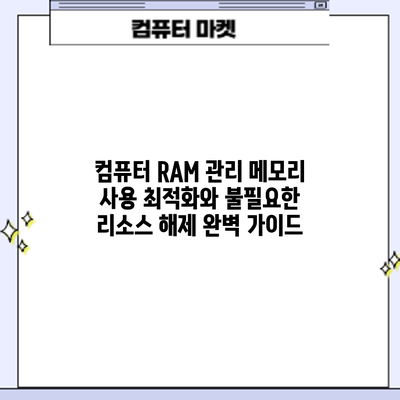컴퓨터 RAM 관리: 메모리 사용 최적화와 불필요한 리소스 해제 완벽 가이드
컴퓨터가 느리다고 느껴지시나요? 혹시 메모리 부족으로 인해 프로그램이 자주 멈추거나 오류가 발생하진 않으시나요? 그렇다면 바로 지금부터 컴퓨터 RAM 관리 방법을 배우고, 여러분의 컴퓨터 성능을 획기적으로 향상시켜 보세요! 이 가이드에서는 컴퓨터 RAM을 효율적으로 관리하는 방법부터 불필요한 리소스를 해제하는 실질적인 팁까지, 모든 것을 자세히 알려드립니다.
컴퓨터 RAM 관리의 중요성: 메모리 효율 향상으로 쾌적한 컴퓨터 환경 만들기
컴퓨터가 매끄럽게 작동하려면 충분한 RAM(Random Access Memory)이 필수적이에요. RAM은 컴퓨터가 현재 작업 중인 데이터를 임시로 저장하는 공간이라고 생각하시면 쉬워요. 마치 책상 위에 현재 작업 중인 서류들을 펼쳐놓고 일하는 것과 같아요. 서류가 많아 책상이 꽉 차면 일하는 속도가 느려지고, 심지어 작업이 불가능해질 수도 있죠? 컴퓨터도 마찬가지에요. RAM 용량이 부족하면 컴퓨터가 느려지고, 프로그램이 멈추거나 오류가 발생할 수 있어요. 게임을 할 때 끊김 현상이 발생하거나, 여러 프로그램을 동시에 실행했을 때 컴퓨터가 버벅거리는 경험, 많이들 하셨을 거예요. 이런 불편함의 주된 원인 중 하나가 바로 RAM 부족이에요.
RAM 관리가 중요한 이유는 바로 여기에 있어요. 효율적인 RAM 관리를 통해 메모리 사용을 최적화하면, 컴퓨터 속도를 향상시키고, 프로그램 실행 속도를 높이며, 전체적인 시스템 안정성을 확보할 수 있답니다. 즉, 쾌적한 컴퓨터 환경을 유지하는 데 결정적인 역할을 하는 거죠. 예를 들어, 사진 편집 프로그램을 사용할 때 고해상도 사진을 여러 장 열어놓으면 RAM이 부족해져 프로그램이 느리게 실행되거나, 심지어 응답하지 않는 현상까지 발생할 수 있지만, RAM 관리를 잘하면 이런 문제를 효과적으로 예방할 수 있어요. 또한, 여러 개의 웹 브라우저 탭을 동시에 열어놓거나, 대용량 파일을 다루는 작업을 할 때도 RAM 관리가 중요해져요.
RAM 용량이 부족한 경우, 컴퓨터는 하드 디스크 드라이브(HDD)나 솔리드 스테이트 드라이브(SSD)의 일부 공간을 가상 메모리(페이징 파일)로 사용하게 되는데요. 하지만 HDD는 SSD에 비해 속도가 훨씬 느리기 때문에, 가상 메모리를 사용하면 컴퓨터 속도가 현저히 느려지게 되는 거예요. 따라서, 효율적인 RAM 관리를 통해 가상 메모리 사용을 최소화하는 것이 컴퓨터 성능 향상에 매우 중요하답니다. SSD를 사용하더라도 가상 메모리 사용은 최대한 줄이는 것이 좋아요. 왜냐하면, SSD의 수명에도 영향을 미칠 수 있기 때문이에요.
메모리 사용 최적화를 위한 실질적인 방법은 다음과 같아요.
- 불필요한 프로그램 종료: 현재 사용하지 않는 프로그램들은 과감히 종료해주세요. 작업 관리자(Ctrl+Shift+Esc)를 통해 실행 중인 프로그램들을 확인하고 불필요한 프로그램은 종료하는 습관을 들이면 메모리 사용량을 크게 줄일 수 있어요.
- 브라우저 탭 정리: 웹 브라우저에서 너무 많은 탭을 열어두면 RAM을 많이 소모해요. 필요 없는 탭은 닫아주세요. 자주 사용하는 사이트는 북마크에 저장해두면 편리하답니다.
- 정기적인 시스템 정리: 임시 파일이나 불필요한 파일들을 정기적으로 삭제해주세요. 디스크 정리 도구를 활용하면 효율적으로 시스템을 정리할 수 있어요.
- 백그라운드 프로그램 관리: 백그라운드에서 실행되는 불필요한 프로그램들을 확인하고 필요 없는 프로그램은 종료하거나 자동 시작 설정을 해제해주세요.
이러한 방법들을 적용하여 RAM 관리를 효율적으로 한다면, 컴퓨터의 전반적인 성능 향상과 안정적인 운영체제 구동을 경험하실 수 있을 거예요. 다음 섹션에서는 더욱 구체적인 RAM 최적화 기법들을 자세히 살펴보도록 하겠습니다.
RAM 용량 확인 및 분석: 메모리 사용 현황 파악
먼저 현재 컴퓨터의 RAM 용량과 사용 현황을 파악해야 합니다. Windows 사용자라면 작업 관리자(Ctrl+Shift+Esc)를 열어 “성능” 탭에서 RAM 사용량을 확인할 수 있으며, macOS 사용자라면 “활동 모니터”를 통해 확인 가능합니다. RAM 사용량이 80% 이상 지속적으로 높다면, 메모리 부족 현상이 발생할 가능성이 높으므로 관리가 필요합니다.
불필요한 프로그램 종료: 메모리 리소스 해제의 기본
많은 프로그램을 동시에 실행하면 RAM 사용량이 급증합니다. 실제로 사용하지 않는 프로그램은 과감하게 종료하여 사용하지 않는 메모리 공간을 확보해야 합니다. Task Manager (Windows) 또는 Activity Monitor (macOS)에서 실행 중인 프로그램 목록을 확인하고 불필요한 프로그램을 종료하세요. 특히 백그라운드에서 실행되는 프로그램은 메모리 소모량이 큰 경우가 많습니다.
컴퓨터 RAM 관리 핵심 전략: 메모리 최적화 기법
컴퓨터 속도를 좌우하는 중요한 요소 중 하나가 바로 RAM 관리입니다. RAM 용량이 부족하거나 효율적으로 관리되지 않으면 컴퓨터가 느려지고, 심지어는 프로그램 충돌까지 발생할 수 있어요. 그래서 오늘은 RAM을 효율적으로 관리하고 최적화하는 핵심 전략들을 자세히 알아보도록 하겠습니다. 이 기법들을 활용하면 컴퓨터 성능을 눈에 띄게 향상시킬 수 있을 거예요!
| 메모리 최적화 기법 | 상세 설명 | 실천 방법 | 효과 |
|---|---|---|---|
| 불필요한 프로그램 종료 | 실행 중인 프로그램 중 메모리를 많이 사용하지만 필요하지 않은 프로그램들을 종료해 RAM을 확보하는 방법이에요. 특히 백그라운드에서 실행되는 프로그램들은 메모리를 은밀히 잡아먹는 경우가 많아요. | 작업 관리자(Ctrl+Shift+Esc)를 열어 메모리 사용량이 높은 프로그램들을 확인하고 종료하세요. 자동 시작 프로그램도 최소화하는 것이 좋습니다. | RAM 사용량 감소, 컴퓨터 속도 향상 |
| 메모리 누수 확인 및 해결 | 프로그램이 메모리를 사용한 후 제대로 해제하지 않아 발생하는 메모리 누수는 컴퓨터 성능 저하의 주범입니다. 특정 프로그램에서 메모리 누수가 발생하는지 확인해야 해요. | 문제가 되는 프로그램을 찾아 업데이트하거나 재설치하는 것을 고려해 보세요. 혹은 다른 대체 프로그램을 사용하는 것도 방법입니다. 윈도우 자체 문제일 수 있으니 시스템 파일 검사도 도움이 될 수 있어요. | 시스템 안정성 향상, 프로그램 충돌 감소, RAM 효율 증대 |
| 페이지 파일 관리 (Windows) | 페이지 파일은 하드디스크의 일부 영역을 가상 메모리로 사용하는 기능입니다. 용량을 잘 조정해야 RAM 부족을 해결하는데 도움이 될 수 있어요. 하지만 SSD의 경우 너무 큰 용량은 오히려 속도 저하를 야기할 수 있으니, 적절한 크기를 찾는 것이 중요합니다. | 시스템 속성에서 고급 시스템 설정 -> 성능 -> 고급 -> 가상 메모리 변경을 통해 페이지 파일 크기를 조정할 수 있습니다. 자동 관리 사용을 권장하지만, 필요에 따라 사용자 지정도 가능해요. | RAM 부족 시 시스템 안정성 유지, 하드디스크 과부하 방지 (적절한 설정 시) |
| RAM 업그레이드 | 가장 직접적이고 확실한 방법이에요. RAM 용량을 늘리면 컴퓨터가 더 많은 데이터를 동시에 처리할 수 있습니다. 가장 확실한 해결책이죠! | 컴퓨터 사양에 맞는 RAM을 구매하여 직접 설치하거나 전문가에게 의뢰하세요. 용량과 속도를 고려하여 신중하게 선택하는 것이 중요해요. | 컴퓨터 성능 획기적 향상, 멀티태스킹 향상, 프로그램 실행 속도 증가 |
| 하드디스크 정리 및 조각 모음 (HDD) | 하드디스크에 불필요한 파일이 많으면 컴퓨터 성능이 저하될 수 있어요. 특히 HDD의 경우 조각 모음을 통해 파일 접근 속도를 향상시켜 가상 메모리 사용을 줄이는데 도움이 됩니다. SSD는 조각 모음이 필요하지 않습니다. | 정기적으로 불필요한 파일을 삭제하고, 디스크 정리 유틸리티를 사용하세요. HDD 사용자라면 정기적인 조각 모음도 필요합니다. 윈도우 기본 기능을 활용할 수 있어요. | 디스크 공간 확보, 파일 접근 속도 향상, 가상 메모리 사용 감소 (HDD의 경우) |
| 브라우저 확장 프로그램 관리 | 브라우저에서 사용하지 않는 확장 프로그램은 메모리를 낭비할 수 있으니, 불필요한 확장 프로그램들을 제거하세요. | 브라우저 설정에서 확장 프로그램 목록을 확인하고 필요 없는 확장 프로그램들을 삭제하세요. | 메모리 사용량 감소, 브라우저 속도 향상 |
컴퓨터 성능 향상의 핵심은 RAM 관리에 있습니다. RAM을 효율적으로 관리하면 컴퓨터 속도를 높이고 안정성을 향상시킬 수 있어요.
위에 제시된 방법들을 종합적으로 적용하여 여러분의 컴퓨터 RAM을 효율적으로 관리하고 최고의 성능을 경험하시길 바랍니다!
1. 시작 프로그램 관리: 부팅 속도와 RAM 사용량 개선
컴퓨터 부팅 시 자동으로 실행되는 프로그램들은 RAM을 상당히 소모합니다. Windows의 경우 msconfig를 실행하여 시작 프로그램 목록을 확인하고 불필요한 프로그램을 제거할 수 있습니다. macOS에서는 “시스템 환경설정” > “사용자 및 그룹” > “로그인 항목”에서 관리 가능합니다.
2. 브라우저 확장 프로그램 관리: 메모리 낭비 요인 제거
웹 브라우저 확장 프로그램은 편리하지만, 많은 확장 프로그램을 설치하면 브라우저의 RAM 사용량이 급격하게 증가합니다. 필요 없는 확장 프로그램은 과감하게 제거하고, 정기적으로 사용하지 않는 확장 프로그램을 점검하여 RAM 사용량을 줄이세요.
3. 정기적인 시스템 정리: 임시 파일 및 캐시 삭제
임시 파일, 브라우저 캐시, 로그 파일 등 불필요한 파일들은 디스크 공간을 차지할 뿐만 아니라, 메모리 관리에도 부정적인 영향을 미칩니다. 정기적으로 디스크 정리를 통해 이러한 파일들을 삭제하여 디스크 공간을 확보하고, 시스템 성능을 향상시키세요. Windows의 경우 “디스크 정리” 유틸리티를, macOS에서는 “Finder” > “휴지통 비우기”를 사용할 수 있습니다.
4. 메모리 누수 확인 및 해결: 프로그램 문제점 해결
특정 프로그램이 메모리 누수 문제 (프로그램이 메모리를 제대로 해제하지 않는 현상)를 일으키면, 시간이 지날수록 RAM 사용량이 점차 증가합니다. 문제가 되는 프로그램을 찾아 업데이트하거나 재설치하는 등의 조치가 필요합니다. 메모리 누수는 일반적으로 컴퓨터가 느려지거나 응답하지 않는 증상으로 나타납니다.
5. 하드웨어 업그레이드 고려: 근본적인 해결책
위의 방법들을 모두 시도했음에도 RAM 부족 문제가 지속된다면, 결국 하드웨어 업그레이드를 고려해야 합니다. RAM 용량을 늘리면 문제가 해결될 가능성이 높습니다.
컴퓨터 RAM 관리 요약: 핵심 내용 정리
자, 이제까지 컴퓨터 RAM 관리에 대해 자세히 알아보았는데요, 핵심 내용을 간결하게 정리해 드릴게요. 더 빠르고 효율적인 컴퓨터를 원하신다면, 아래 내용을 꼭 기억해 주세요!
-
RAM 용량을 확인하고 관리하세요. 현재 사용 중인 RAM 용량과 사용률을 확인하여 부족하거나 비효율적으로 사용되는 부분이 있는지 파악하는 것이 첫걸음입니다. 작업 관리자나 시스템 정보를 통해 쉽게 확인 가능해요. RAM 용량이 부족하다면 업그레이드를 고려해 보세요.
-
불필요한 프로그램 종료하기: 백그라운드에서 실행되는 프로그램이 생각보다 많은 메모리를 차지하고 있을 수 있어요. 자주 사용하지 않는 프로그램이나 필요 없는 프로그램들은 과감하게 종료해 주세요. 작업 관리자를 이용하면 현재 실행 중인 프로그램의 메모리 사용량을 확인하고 종료할 수 있습니다.
-
메모리 집약적인 프로그램 주의: 고사양 게임이나 영상 편집 프로그램과 같이 메모리를 많이 사용하는 프로그램을 실행할 때는 다른 프로그램들을 최소화하거나 종료하는 것이 좋습니다. 메모리 부족으로 인한 컴퓨터 멈춤 현상을 예방할 수 있어요.
-
정기적인 시스템 정리: 임시 파일이나 불필요한 캐시 데이터는 메모리를 낭비하는 주범입니다. 정기적으로 디스크 정리나 컴퓨터 최적화 프로그램을 이용하여 시스템을 정리해 주세요. 디스크 공간 확보는 RAM 관리에도 도움이 됩니다.
-
브라우저 확장 프로그램 관리: 브라우저 확장 프로그램도 메모리를 소모합니다. 필요 없는 확장 프로그램은 삭제하고, 자주 사용하지 않는 확장 프로그램은 비활성화 해주세요. 웹 브라우저의 속도 향상에도 도움이 될 거예요.
-
최신 드라이버 유지: 최신 드라이버는 시스템 성능을 최적화하는 데 도움을 줍니다. 특히 그래픽 카드 드라이버는 메모리 관리에 중요한 역할을 하므로, 최신 버전을 유지하는 것이 중요해요.
-
프로그램 자동 시작 관리: 컴퓨터 부팅 시 자동으로 실행되는 프로그램을 확인하여 필요 없는 프로그램은 제거하세요. 부팅 속도 향상과 메모리 절약에 효과적입니다. 시스템 설정에서 확인 가능해요.
-
윈도우 최신 업데이트 적용: 마이크로소프트는 정기적으로 시스템 성능 개선을 위한 업데이트를 배포합니다. 최신 업데이트를 통해 시스템 안정성과 메모리 관리 효율을 높일 수 있습니다.
결론적으로, 꾸준한 관리와 주의만으로도 컴퓨터의 메모리 사용량을 효율적으로 관리하고 컴퓨터 성능을 크게 향상시킬 수 있습니다. 지금 바로 컴퓨터를 위한 RAM 관리에 힘써보세요!
추가적인 팁들: 더 나은 컴퓨터 RAM 관리를 위한 조언
이제까지 컴퓨터 RAM 관리의 중요성과 핵심 전략들을 살펴보았어요. 하지만 더욱 효율적인 RAM 관리를 위해서는 몇 가지 추가적인 팁들을 알아두는 것이 좋답니다. 더욱 빠르고 부드러운 컴퓨터 사용 경험을 위해, 놓치지 말아야 할 몇 가지 조언을 드릴게요!
1. 프로그램 자동 시작 관리하기: 쓸데없는 프로그램들을 정리해요!
많은 프로그램들이 컴퓨터 부팅과 동시에 자동으로 실행되도록 설정되어 있을 거예요. 이런 프로그램들은 컴퓨터 시작 시 RAM을 많이 차지하고, 성능 저하의 원인이 될 수 있답니다. 윈도우 작업 관리자(Ctrl+Shift+Esc)나 macOS의 활동 모니터를 이용하여 부팅 시 자동으로 실행되는 프로그램들을 확인하고, 필요 없는 프로그램들은 제거하거나 시작 옵션을 변경해 보세요. 정말 필요한 프로그램들만 남겨두는 것이 좋겠죠?
2. 브라우저 확장 프로그램 정리: 필요 없는 확장 프로그램은 과감하게 삭제하세요!
웹 브라우저의 확장 프로그램도 RAM을 상당히 소모하는 주범 중 하나예요. 자주 사용하지 않는 확장 프로그램은 과감하게 삭제하고, 정말 필요한 확장 프로그램만 남겨두면 RAM 사용량을 효율적으로 줄일 수 있답니다. 각 확장 프로그램의 RAM 사용량을 확인해보고, 사용하지 않는 프로그램은 즉시 삭제하는 것이 좋아요.
3. 정기적인 디스크 정리: 불필요한 파일들을 제거하고, 시스템을 가볍게 해요!
하드디스크에 불필요한 파일들이 많으면 컴퓨터 성능에 영향을 미치고, 결국 RAM 사용에도 부담을 주게 돼요. 정기적으로 디스크 정리를 통해 임시 파일, 캐시 파일 등 불필요한 파일들을 삭제하고, 디스크 공간을 확보하면 컴퓨터 전반의 성능이 향상될 거예요. 윈도우의 디스크 정리 기능이나 맥의 디스크 유틸리티를 활용해 보세요!
4. 페이지 파일 관리: 적절한 크기로 설정하여 성능을 최적화해요!
페이지 파일은 RAM 용량이 부족할 때 하드디스크의 일부 영역을 가상 메모리로 사용하는 기능이에요. 페이지 파일 크기가 너무 작으면 성능이 저하될 수 있고, 너무 크면 하드디스크 속도가 느려져 오히려 성능이 떨어질 수 있으므로, 적절한 크기로 설정하는 것이 중요해요. 윈도우의 경우, 시스템 성능에 맞춰 자동으로 설정하는 것을 권장하지만, 필요에 따라 수동으로 조절할 수도 있답니다.
5. 메모리 진단 도구 활용: RAM 문제를 사전에 파악하고 예방하세요!
윈도우와 맥 모두 메모리 진단 도구를 제공하고 있어요. 이를 통해 RAM에 문제가 있는지 확인하고, 잠재적인 문제를 사전에 예방할 수 있답니다. 정기적인 진단을 통해 RAM의 건강 상태를 점검하는 습관을 들여보세요. 혹시라도 문제가 발견되면, 전문가의 도움을 받는 것이 좋겠죠?
6. 최신 드라이버 유지: 최신 드라이버는 최적의 성능을 보장해요!
특히 그래픽 카드 드라이버는 RAM 사용량에 큰 영향을 미쳐요. 최신 드라이버를 설치하고 유지하면 시스템의 안정성과 성능을 높일 수 있고, RAM을 더 효율적으로 사용할 수 있답니다. 제조사 웹사이트를 방문하여 최신 드라이버를 정기적으로 업데이트해 주세요!
결론적으로, 컴퓨터 RAM 관리를 위한 최선의 방법은 꾸준한 관리와 주의를 기울이는 것이랍니다. 매일 조금씩 관리하는 습관을 들이면, 더욱 빠르고 효율적인 컴퓨터 환경을 오랫동안 유지할 수 있을 거예요.
결론: 더욱 빠르고 효율적인 컴퓨터를 위한 RAM 관리 실천
자, 이제 컴퓨터 RAM 관리에 대한 이야기를 마무리할 시간이에요. 지금까지 컴퓨터 RAM의 중요성부터 효율적인 관리 전략, 그리고 추가적인 팁까지 다양한 내용을 살펴보았어요. 복잡하게 느껴지셨을 수도 있지만, 사실 핵심은 간단해요. 꾸준한 관리를 통해 여러분의 컴퓨터 성능을 극대화할 수 있다는 점이죠.
이 가이드에서 배운 내용을 바탕으로 실제로 컴퓨터 RAM 관리를 실천해보시면, 그 효과를 바로 느끼실 수 있을 거예요. 느려진 컴퓨터 속도 때문에 스트레스 받으셨다면, 이제 그 고민에서 벗어날 수 있는 기회가 생긴 거예요!
정기적인 RAM 관리를 통해 컴퓨터의 속도와 안정성을 크게 향상시킬 수 있어요. 이것이 바로 이 가이드의 가장 중요한 결론이에요!
다시 한번, 핵심 전략들을 정리해드릴게요. 기억하시고 꾸준히 실천해보세요.
- 불필요한 프로그램 제거: 실행하지 않는 프로그램은 과감하게 삭제하거나 제거해주세요. 잔여 파일까지 깨끗하게 정리하는 것이 좋아요.
- 자동 시작 프로그램 관리: 부팅 시 자동으로 실행되는 프로그램들을 최소화하여 메모리 사용량을 줄여주세요. 윈도우 작업관리자를 통해 간편하게 관리 가능해요.
- 메모리 사용량 모니터링: 주기적으로 메모리 사용량을 확인하여 과도한 사용 프로그램을 찾아보세요. Task Manager(작업 관리자)를 활용하시면 편리해요.
- 정기적인 시스템 최적화: 윈도우의 디스크 정리나 시스템 파일 검사와 같은 기능을 활용하여 시스템을 청소하고 최적화해주세요. 정기적인 작업은 컴퓨터 건강에 매우 중요해요.
- RAM 업그레이드 고려: 위의 방법들을 모두 시도했음에도 메모리 부족 현상이 지속된다면, RAM 업그레이드를 고려해 볼 수 있어요. 하지만, 업그레이드는 마지막 수단으로 생각해주세요.
이 모든 노력은 여러분의 소중한 시간과 생산성을 높여줄 거예요. 더 이상 컴퓨터 속도 때문에 답답해하지 마세요! 지금 바로 RAM 관리를 시작하고, 더욱 빠르고 효율적인 컴퓨터를 경험해보세요! 자신감을 가지고 도전해보세요. 분명 만족하실 거예요!
자주 묻는 질문 Q&A
Q1: 컴퓨터가 느린 이유 중 하나가 RAM 부족이라고 하는데, RAM이 부족하면 어떤 문제가 발생하나요?
A1: RAM 부족은 컴퓨터 속도 저하, 프로그램 멈춤 및 오류 발생, 게임 끊김 현상, 멀티태스킹 시 버벅거림 등을 유발합니다. HDD를 가상 메모리로 사용할 경우 속도 저하가 더욱 심해집니다.
Q2: RAM 관리를 효율적으로 하려면 어떤 방법들이 있나요?
A2: 불필요한 프로그램 종료, 브라우저 탭 정리, 정기적인 시스템 정리, 백그라운드 프로그램 관리, 페이지 파일 관리 (Windows), RAM 업그레이드 등이 있습니다.
Q3: RAM 용량을 확인하고 사용 현황을 파악하는 방법은 무엇인가요?
A3: Windows 사용자는 작업 관리자(Ctrl+Shift+Esc)의 “성능” 탭, macOS 사용자는 “활동 모니터”를 통해 RAM 용량과 사용 현황을 확인할 수 있습니다.